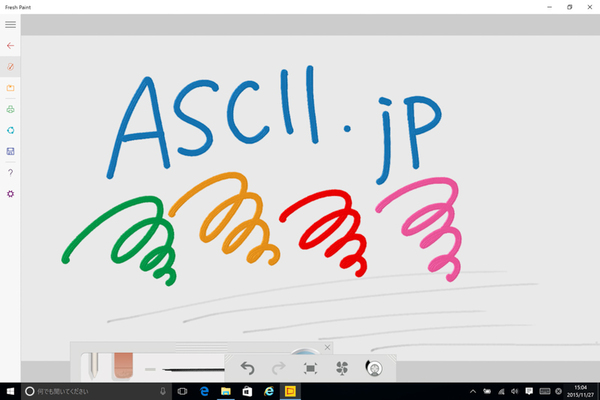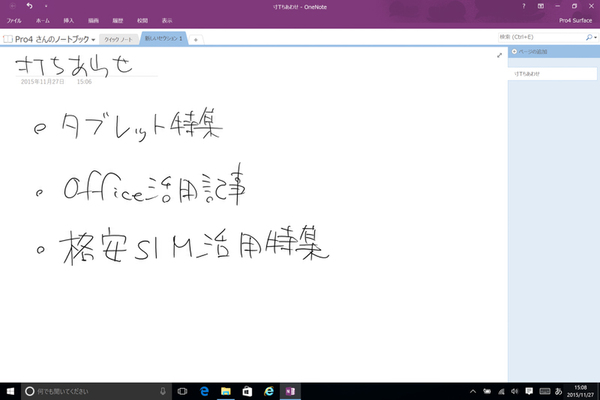使いやすく進化した「Surface Pro 4タイプカバー」
次に、タイプカバーについて見てみよう。Surface Pro 4と同時にリリースされた「Surface Pro 4タイプカバー」はオプション扱いで、本体とは別に購入する必要がある。
実のところ、Surface Pro 4を活用する上でタイプカバーは必須アイテムだ。マイクロソフトの関係者によると、Surfaceユーザーのうち9割以上の人がタイプカバーを同時購入しているという話もある。いっそのことセット販売してしまえばいいのに、と思うのは筆者だけではないだろう。
新しいSurface Pro 4タイプカバーは、キーとキーの間が離れた「アイソレーション設計」を採用している。一般的にこのタイプのキーボードは誤入力が少ないとされ、勢い余って隣のキーを押してしまったり、ふたつのキーを同時に押してしまうというミスを減らすことが可能だ。見た目もスッキリしていて、以前のタイプカバーよりもスタイリッシュに見える。ツメが長めの女性でも入力しやすいはずだ。
実際に利用してみたところ、Surface Pro 3タイプカバーに比べて、タイプ感は格段に向上しており、別物といってもいい。Surface Pro 4タイプカバーではキーにパンタグラフ機構を採用している影響で、入力時の底打ち感がほとんど感じられない。ストロークは1.3mmでやや浅めだが、サクサクとした快適な打鍵感だ。指への負担が少なく、長時間使っても以前のタイプカバーよりも疲れにくい。入力時のたわみは若干あるものの、Surface Pro 3タイプカバーほどには気にならなくなった。
ただし、Surface Pro 4タイプカバーに傾斜をつけるとたわみが大きくなる点については変わっていない。これは構造上仕方のないことだが、実際に使ってみると気になる人もいるだろう。筆者としては許容範囲内なのだが、個人的にはたわみよりもタイプ音が大きい点が気になった。以前よりも剛性が増したぶんタイプ音も大きくなり、また傾斜時にできる隙間で音が反響してより大きく聞こえてしまうようだ。普段は気にならないかもしれないが、授業中の教室や図書館、カフェなど静かな場所では気にする方がいるだろう。
Surface Pro 4タイプカバーのキー配列は標準的で特に不満はない。強いて挙げるなら上下のカーソルキーがもう少し大きければといったところ。しかし、先に触れたように使用感が劇的に向上した上、タッチパッドも大型化され使いやすくなっているため、Surface Pro 4タイプカバーの満足度は高い。Surface Pro 3でも利用できるので、ユーザーなら買い換えをオススメしたい。
「Surface ペン」は筆圧感知と機能が改善された
本体に付属するSurface ペンについても、3つの大きな改良が加えられている。ひとつは1024段階の筆圧感知に対応した点だ。Surface Pro 3に付属するペンの筆圧感知はハードウェア的に256段階となっており、プロのイラストレーターが求める繊細な表現にはあまり向いていなかった。だが新しいSurface ペンは1024段階の筆圧感知に対応しており、これまで以上に豊かな表現が可能となっている。
追従性が向上し、スムーズに反応
ふたつ目は、ペンの追従性が向上している点だ。Surface Pro 4ではセンサーやCPUがスペックアップしたことにより、ペンが以前にも増してスムーズに反応するようになっている。ただしソフトによってはカクつくこともあり、たとえばWindows 10アプリのOneNoteではスムーズに描画できるのだが、デスクトップアプリ版のOneNote 2016では描画の反応が遅れる場面があった。
ペン尻を消しゴムとして使える
3つ目は、ペン尻を消しゴムとして使えるようになった点だ。従来ではボタンを押しながらであったり、描画モードを切り替えて消しゴム機能を利用していた。一方新しいSurface ペンでは、ペンをひっくり返してそのまま消したい部分をなぞるだけ。ボタンやメニューを操作する手間がなく、必要なときに素早く消すことができる。
実はペン尻のボタンを押すことでOneNoteやCortanaを起動したりできるのだが、筆者としては消しゴム機能がもっとも便利に感じたので、この点を取り上げさせていただいた。
またSurface Pro 4本体の左側面に、ペンを装着できるようになった点も便利だ。前モデルではタイプカバーに布製のペンホルダーを両面テープでくっ付けるというイマイチな仕様だっただけに、この改善は非常にありがたい。